Linux
(一)防止系统文件修改导致DNS清空
chattr +i /etc/resolv.conf
(二)安装vnc
yum install -y tigervnc tigervnc-server
(三)查看软件包
yum grouplist
yum grouplist 命令解释:
Available Environment Groups: 可用环境组:(代表已经安装的)
Minimal Install 最小安装
Compute Node 计算节点
Infrastructure Server 基础结构服务器
File and Print Server 文件和打印服务器
Basic Web Server 基本Web服务器
Virtualization Host 虚拟化主机
Server with GUI GUI服务器
GNOME Desktop 可视化桌面
KDE Plasma Workspaces KDE等离子工作区
Development and Creative Workstation 开发创意工作站
Available Groups: 可用组 (表示还未安装的)
Compatibility Libraries 兼容性库
Console Internet Tools 控制台Internet工具
Development Tools 开发工具
Graphical Administration Tools 图形管理工具
Legacy UNIX Compatibility 传统的Unix兼容性
Scientific Support 科学支持
Security Tools 安全工具
Smart Card Support 智能卡支持
System Administration Tools 系统管理工具
System Management 系统管理
Done
(四)安装可视化桌面的包
yum groupinstall GNOME Desktop
需要一些时间,中间出现选择 y/n ,输入 y 回车。
(五)开启服务
vncserver
需要输入两次密码,用于远程连接。
Would you like to enter a view-only password (y/n)?
选择 n 就可以。
(六)开放端口 :5901
vim /etc/sysconfig/iptables
新增一行: -A INPUT -p tcp -m state --state NEW -m tcp --dport 5901 -j ACCEPT
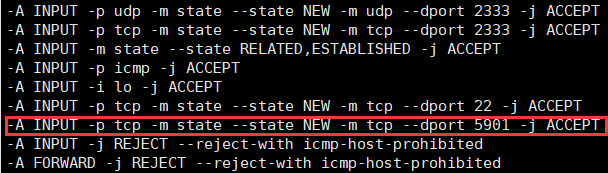
重启防火墙
service iptables restart
Windows
(一)安装VNC软件
官网下载地址:https://www.realvnc.com/en/connect/download/viewer/
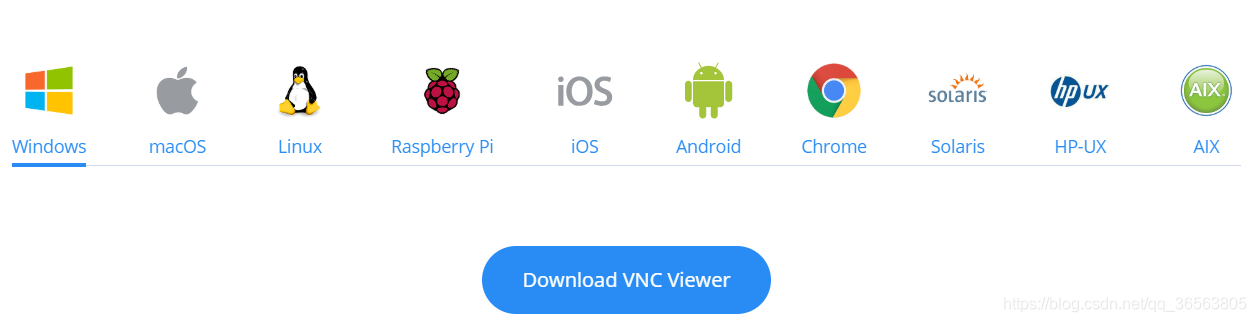
点击下载,安装即可。
(二)远程连接
安装完毕打开软件,在上面输入IP:1
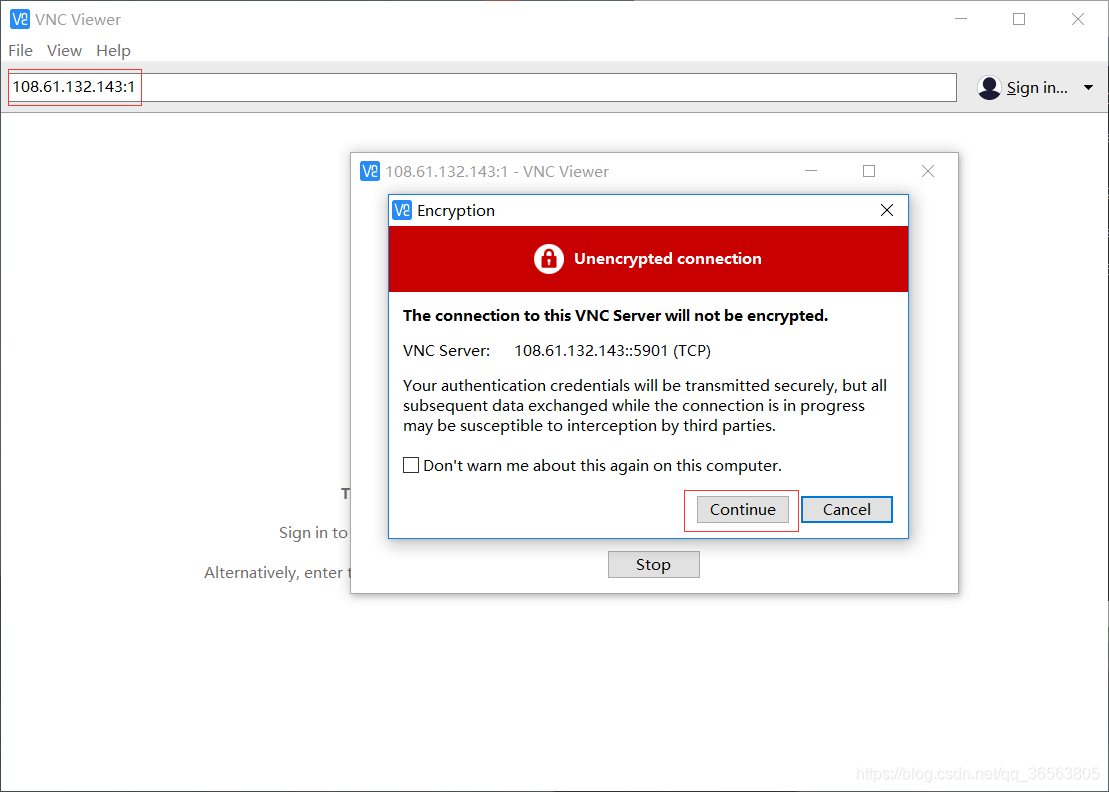
点击 Continue

输入远程连接密码,点击 OK 。
连接成功!
注意:打开防火墙端口如果出现问题检查服务端Selinux是否关闭。
查看Selinux状态:
getenforce
status参数为enabled即为开启状态,disabled关闭状态
关闭Selinux:
1、临时关闭(不用重启机器):
setenforce 0
2、修改配置文件需要重启机器:
vim /etc/selinux/config
修改/etc/selinux/config 文件
将SELINUX=enforcing改为SELINUX=disabled
重启机器
本文内容由网友自发贡献,版权归原作者所有,本站不承担相应法律责任。如您发现有涉嫌抄袭侵权的内容,请联系:hwhale#tublm.com(使用前将#替换为@)